Στις πρώτες εκδόσεις των Windows 2015 από το 2018 έως το 10, η Cortana και η Αναζήτηση συνδυάζονταν μαζί.Επομένως, εάν η λειτουργία αναζήτησης δεν λειτουργεί, η Cortana θα είναι ο ένοχος.
Εφόσον αυτά τα δύο είναι ενσωματωμένα, τα σφάλματα και οι λύσεις εξαρτώνται από το εάν η Cortana μπορεί να λειτουργήσει σωστά.Στην έκδοση 1903, αυτό μπορεί να είναι απίθανο να επηρεάσει την αναζήτησή σας.
Μέχρι τον Απρίλιο του 2019, η Cortana και η Αναζήτηση ήταν ομαδοποιημένες στα Windows 4.Αλλά σύμφωνα με τον επικεφαλής του Windows Insider της Microsoftλέει η Dona Sarkar, Αυτοί μπορείΗ Cortana και η Αναζήτηση χωρίζονται σε ξεχωριστές διαδικασίες.
Με αυτόν τον τρόπο, η Cortana και η Αναζήτηση έχουν τον δικό τους κύκλο ανάπτυξης και εξυπηρετούν το επιδιωκόμενο κοινό.Η Cortana θα εξυπηρετεί την κανονική "Αναζήτηση των Windows" των χρηστών φωνητικής αναζήτησης και του κοινού αναζήτησης κειμένου.
Ωστόσο, εάν χρησιμοποιείτε μια παλαιότερη έκδοση των Windows 10 και αντιμετωπίζετε προβλήματα όταν η αναζήτηση Cortana των Windows 10 δεν λειτουργεί ή παγώνει, δοκιμάστε αυτές τις λύσεις.
Περιεχόμενα
- 1 Ελέγξτε το μικρόφωνο
- 2 Ελεγχος για ενημερώσεις
- 3 Αποσυνδέστε και επανασυνδέστε το μικρόφωνο
- 4 Επανεκκινήστε τη διαδικασία Cortana
- 5 Ελέγξτε την υπηρεσία αναζήτησης των Windows
- 6 Επανεκκινήστε την Εξερεύνηση των Windows
- 7 Χρησιμοποιήστε το πρόγραμμα αντιμετώπισης προβλημάτων των Windows
- 8 Εκτελέστε το εργαλείο DISM
- 9 Εκκίνηση σε ασφαλή λειτουργία
- 10 Απεγκαταστήστε το 3rd Party AntiVirus και εγκαταστήστε ξανά
- 11 Δημιουργήστε έναν νέο λογαριασμό τοπικού διαχειριστή
- 12 Κάντε ξανά εγγραφή στην Cortana
- 13 Ω, γεια, χαίρομαι που σε γνώρισα.
Ελέγξτε το μικρόφωνο
Το 2016, οι χρήστες αντιμετώπισαν προβλήματα με τα Windows 10 και το μικρόφωνό τους.Η μείωση του κέρδους μικροφώνου θα μηδενιστεί.Για να επιλύσετε αυτό το σφάλμα, ελέγξτε το πρόγραμμα οδήγησης του μικροφώνου των Windows 10.Στις περισσότερες περιπτώσεις, τα παλαιότερα μικρόφωνα δεν θα έχουν τα πιο πρόσφατα προγράμματα οδήγησης.
Σε αυτήν την περίπτωση, απλώς εγκαταστήστε το υπάρχον πρόγραμμα οδήγησης Microsoft ή γενικής χρήσης.Μπορείς να πας "Διαχειριστή της συσκευής"μέροςΒρείτε τη συσκευή φωνητικής ακρόασης.Μπορείτε να πραγματοποιήσετε μη αυτόματη λήψη του προγράμματος οδήγησης μικροφώνου από τη σελίδα του κατασκευαστή ή μπορείτε να χρησιμοποιήσετε το "Αυτόματη αναζήτηση για ενημερωμένο λογισμικό προγράμματος οδήγησης"Επιλογή.
ωρες ωρες,Ένταση ηχογράφησηςΡυθμίστε σε πολύ χαμηλή τιμή.Επομένως, αν πείτε κάτι στο μικρόφωνο, δεν θα το ακούσετε.Αν οι άλλοι δεν μπορούν να το ακούσουν, ούτε η Cortana μπορεί να το ακούσει.Για να το κάνετε αυτό, απλώςΣτον πίνακα ελέγχουτου"ήχος"Γνωρίσματατου"錄音"Στην καρτέλαΑυξήστε την ένταση του μικροφώνου.
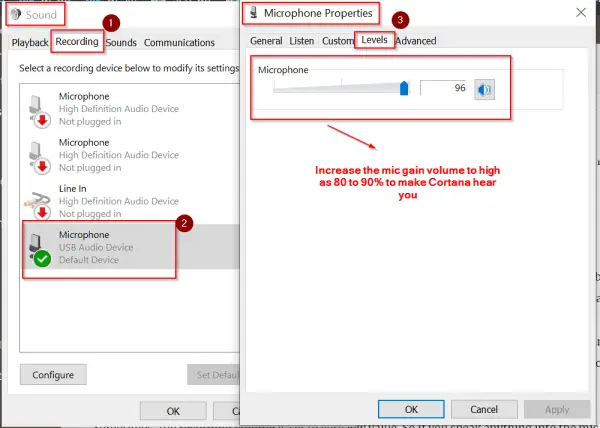
Ελεγχος για ενημερώσεις
如果您仍在使用Windows 10 1511、1607、1703版本,則需要更新到1809的最新版本。如果您認為十月升級(1809)引起了問題,您仍然可以升級到1803版本。
μπορείς να το χρησιμοποιήσεις" ρυθμίσεις των Windows"Ή "Πίνακας Ελέγχου" για να ενημερώσετε τον υπολογιστή.Αυτό θα ενημερωθεί αυτόματα στην πιο πρόσφατη έκδοση των Windows 10 και σε άλλα στοιχεία λογισμικού.
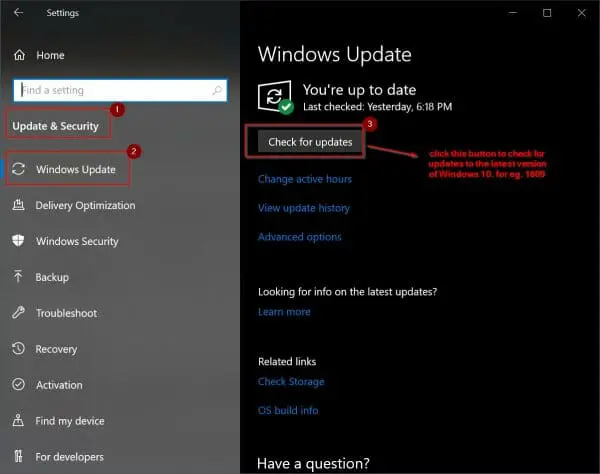
Αποσυνδέστε και επανασυνδέστε το μικρόφωνο
Εάν το μικρόφωνό σας έχει προβλήματα λογισμικού/υλισμικού, αυτή η επιδιόρθωση θα πρέπει να λειτουργεί.Μερικές φορές, άλλα προγράμματα ενδέχεται να μειώσουν την ένταση εγγραφής του μικροφώνου σας.Ως αποτέλεσμα, η Cortana δεν μπορεί να ακούσει τη φωνή σας.
Μερικές φορές η αναζήτηση μενού έναρξης των Windows 10 επίσης δεν λειτουργεί.Το πρόβλημα μπορεί να σχετίζεται με την υπηρεσία "αναζήτησης" και την Cortana.
Σε αυτήν την περίπτωση, μπορείτε να αποσυνδέσετε το μικρόφωνο από την πρίζα (είτε USB είτε PS/2).Στη συνέχεια συνδεθείτε ξανά.Μετά την επανεκκίνηση, δείτε εάν το πρόβλημα μπορεί να επιλυθεί.
Επανεκκινήστε τη διαδικασία Cortana
Ο καλύτερος τρόπος για να λύσετε αυτό το πρόβλημα είναι να τερματίσετε την εργασία Cortana.Για να το κάνετε αυτό, ακολουθήστε τα παρακάτω βήματα.
1. ΠατήστεCtrl + Alt + DelΑνοίξτε τη διαχείριση εργασιών.
2. Σε "επεξεργάζομαι, διαδικασία"Κάτω, βρες" Cortana "επεξεργάζομαι, διαδικασία.
3. Κάντε δεξί κλικ σε αυτό και κάντε κλικ στο "Τέλος εργασίας"
4. Θα γίνει επανεκκίνηση" Cortana "επεξεργάζομαι, διαδικασία.
Εάν η διαδικασία ή το αρχείο της Cortana είναι κατεστραμμένο, θα πρέπει να λύσει το πρόβλημα της μη λειτουργίας της αναζήτησης.
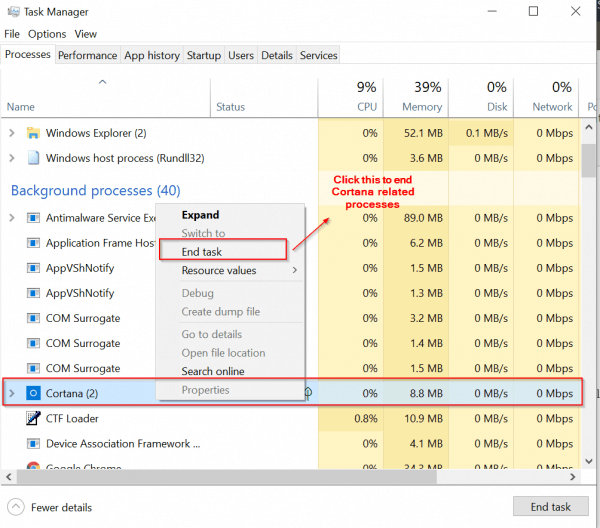
Ελέγξτε την υπηρεσία αναζήτησης των Windows
Μια άλλη λύση είναι να βρείτε την υπηρεσία «Αναζήτηση» στα Windows 10 και να την επανεκκινήσετε.Τα παρακάτω βήματα θα βοηθήσουν.
1. ΠατήστεWin + R,Στη συνέχεια εισάγετε " services.msc "
2. Στο κάτω μέρος του παραθύρου, επιλέξτε " Αρχικό "
3. Βρείτε " Αναζήτηση στα Windows"Υπηρεσίες, μετά κάντε δεξί κλικ για προβολή"Γνωρίσματα"
4. Μπορείτε επίσης να χρησιμοποιήσετε άλλες επιλογές (π.χ. "開始","να σταματήσει","Επανεκκίνηση") ως προκαταρκτική λύση.
5. Εάν δεν έχει ξεκινήσει, κάντε κλικ στο "ξεκίνα"Κουμπί.
6. Επίσης "Τύπος εκκίνησης"Ορίζεται ως"αυτόματο"
Εάν αυτή η υπηρεσία δεν έχει ξεκινήσει, ελέγξτε τις σχετικές υπηρεσίες της.Πρέπει να τα ξεκινήσετε πριν μπορέσετε να κάνετε αυτή τη δουλειά.
Εάν λειτουργεί ομαλά, πρέπει να ελέγξετε άλλες λύσεις.
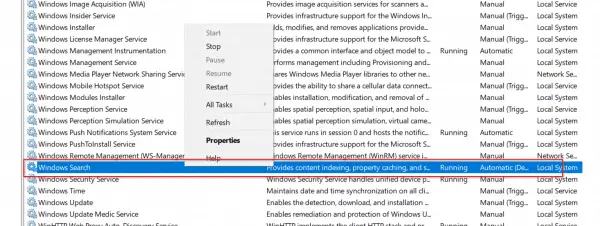
Επανεκκινήστε την Εξερεύνηση των Windows
Επειδή ορισμένες διεργασίες στα Windows 10 ενδέχεται να συνδέονται με την "Εξερεύνηση των Windows", μπορείτε να δοκιμάσετε να την επανεκκινήσετε.
Μπορείτε να χρησιμοποιήσετε τα ίδια βήματα που αναφέρθηκαν προηγουμένως για να ξεκινήσετε τη Διαχείριση εργασιών.Κάντε δεξί κλικ στην υπηρεσία "Windows Explorer" και, στη συνέχεια, κάντε κλικ στην επιλογή "Επανεκκίνηση".Αυτό θα πρέπει να ξεκαθαρίσει όλα τα ζητήματα εξάρτησης.
Χρησιμοποιήστε το πρόγραμμα αντιμετώπισης προβλημάτων των Windows
Ο παραδοσιακός πίνακας ελέγχου μπορεί ακόμα να χρησιμοποιηθεί στα Windows 10.Διαφορετικά, πατήστε τα πλήκτρα Win + I για να καλέσετε τη διεπαφή ρυθμίσεων των Windows.
Χρησιμοποιήστε οποιοδήποτε από αυτά και μπορείτε να βρείτε " Αναζήτηση και ευρετηρίαση "Αντιμετώπιση προβλημάτων.Εάν τα παραδοσιακά λάθη του προκαλούνται από τη διαδικασία αναζήτησης, η εκτέλεση της θα πρέπει να λύσει το πρόβλημα, όχι η Cortana.
Αλλά αυτό μπορεί να πάρει κάποιο χρόνο, επειδή πρέπει να διορθωθούν όλα τα κατεστραμμένα αρχεία διαδικασίας αναζήτησης.
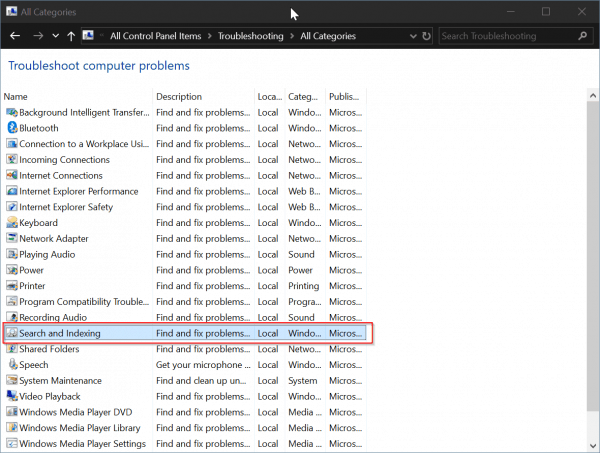
Εκτελέστε το εργαλείο DISM
Μπορείτε επίσης να χρησιμοποιήσετε την ακόλουθη εντολή για να ελέγξετε την υγεία του συστήματος και να επιστρέψετε στο κανονικό.Ανοίξτε τη "Γραμμή εντολών" σε λειτουργία διαχειριστή.Στη συνέχεια πληκτρολογήστε την ακόλουθη εντολή.
DISM.exe /online/Cleanup-image/Scanhealth DISM.exe /online/Cleanup-image /Restorehealth
Ανάλογα με τη διαμόρφωση του υπολογιστή σας και τα αρχεία σφαλμάτων, αυτό μπορεί να διαρκέσει 15 έως 30 λεπτά.
Εκκίνηση σε ασφαλή λειτουργία
Στην περίπτωση του 2015, όταν τα Windows 10 ήταν νέα, ορισμένοι χρήστες αντιμετώπισαν προβλήματα που προκάλεσαν τέτοια σφάλματα.
"Μοιραίο σφάλμα - Η Cortana δεν λειτουργεί σωστά.Θα προσπαθήσουμε να το διορθώσουμε την επόμενη φορά που θα συνδεθείτε. "
ή
"Σοβαρό σφάλμα-Το μενού "Έναρξη" και η Cortana δεν λειτουργούν σωστά.Θα προσπαθήσουμε να το διορθώσουμε την επόμενη φορά που θα συνδεθείτε. "
ή
"Σοβαρό σφάλμα - το μενού "Έναρξη" δεν λειτουργεί.Θα προσπαθήσουμε να το διορθώσουμε την επόμενη φορά που θα συνδεθείτε. "
Αυτό μπορεί να προκαλέσει τη μη ταυτόχρονη χρήση του μενού αναζήτησης και έναρξης της Cortana.Σε αυτήν την περίπτωση, μπορείτε να ξεκινήσετε τον υπολογιστή σε ασφαλή λειτουργία και στη συνέχεια να βγείτε.Στη συνέχεια, μπορείτε να ξεκινήσετε σε κανονική λειτουργία, η οποία μπορεί να διορθώσει αυτό το σφάλμα αυτόματα.
Μπορείτε να χρησιμοποιήσετε το εργαλείο αντιμετώπισης προβλημάτων που αναφέρεται παραπάνω.
Απεγκαταστήστε το 3rd Party AntiVirus και εγκαταστήστε ξανά
Ξεκινώντας από τα Windows 8.1, η Microsoft έχει ενσωματωμένο ένα λογισμικό προστασίας από ιούς που ονομάζεται "Windows Defender".Τώρα ονομάζεται "Microsoft Defender" στα Windows 10 έκδοση 1809.Αυτό είναι πολύ αποτελεσματικό για πολλές συνήθεις απειλές ασφαλείας (συμπεριλαμβανομένης της προστασίας από ransomware).
Ωστόσο, εάν ανησυχείτε για επιθέσεις phishing και κακόβουλου λογισμικού, μπορείτε να δοκιμάσετε εργαλεία AV τρίτων όπως το Avast.Αλλά η λειτουργία «θωράκισής» του μπορεί μερικές φορές να προκαλέσει προβλήματα.Στη συνέχεια, μπορείτε να το απενεργοποιήσετε (σε περίπτωση αποσύνδεσης από το Διαδίκτυο) και να ελέγξετε εάν η αναζήτηση Cortana λειτουργεί σωστά.Εάν είναι, τότε το AV σας είναι ο ένοχος.
Αυτό φαίνεται να συμβαίνει σε προηγούμενες εκδόσεις των Windows 10.
Δημιουργήστε έναν νέο λογαριασμό τοπικού διαχειριστή
Μερικές φορές, ο ίδιος ο υπάρχων λογαριασμός χρήστη μπορεί να είναι κατεστραμμένος.Σε αυτήν την περίπτωση, δημιουργήστε έναν νέο τοπικό λογαριασμό διαχειριστή και, στη συνέχεια, διαγράψτε τον υπάρχοντα λογαριασμό διαχειριστή.
Διαφορετικά, μπορείτε επίσης να χρησιμοποιήσετε τον νέο λογαριασμό επισκέπτη για έλεγχο.Εάν ισχύει σε αυτόν τον λογαριασμό αλλά δεν ισχύει στον τρέχοντα λογαριασμό σας, τότε υπάρχουν ορισμένα ζητήματα με τον λογαριασμό χρήστη σας.Επομένως, είτε μεταβείτε σε νέο λογαριασμό είτε διαγράψτε τυχόν adware, bloatware, ιούς κ.λπ. στον τρέχοντα λογαριασμό.
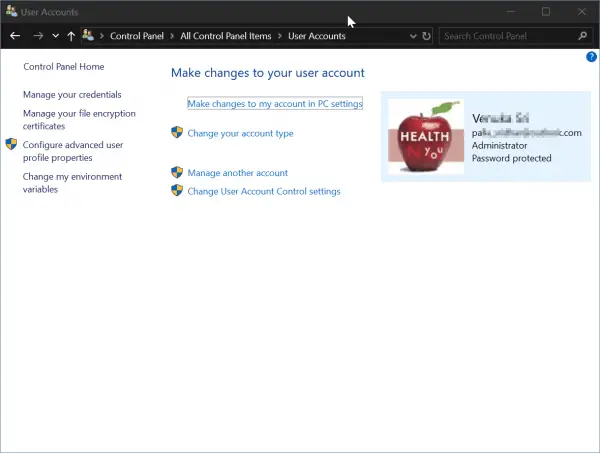
Μπορείτε επίσης να εισαγάγετε ξανά τον κωδικό πρόσβασης του λογαριασμού Microsoft.Διαφορετικά, μπορείτε να συνδεθείτε και να αποσυνδεθείτε για να λειτουργήσει ξανά η αναζήτηση Cortana.
Κάντε ξανά εγγραφή στην Cortana
Όπως γνωρίζετε, πολλά στοιχεία των Windows μπορούν να λειτουργούν σαν διαδικασίες ή υπηρεσίες.Μπορείτε να αποσυνδεθείτε από πολλά από αυτά και στη συνέχεια να εγγραφείτε ξανά για να δείτε εάν υπάρχουν προβλήματα με την εγγενή ενσωμάτωση αυτού του στοιχείου στα Windows 10.
Μπορείτε να εφαρμόσετε το ίδιο όνομα σύνδεσης στην Cortana.Όπως είδαμε νωρίτερα, μπορούμε να τερματίσουμε τη διαδικασία Cortana και θα επανεκκινηθεί αυτόματα.Αλλά αυτό το έμπλαστρο μερικές φορές δεν λειτουργεί σωστά.
τότεΣε λειτουργία διαχειριστήΑνοιξεPowershell.Στη συνέχεια εισάγετε την ακόλουθη εντολή.
Λήψη-AppXPackage -AllUsers | Foreach {Add-AppxPackage -DisableDevelopmentMode-Register "$($_.InstallLocation)AppXManifest.xml"}
Πατήστε Enter για να εκτελέσετε την εντολή.
Επανεκκινήστε το σύστημα και ελέγξτε εάν το πρόβλημα αναζήτησης Cortana έχει επιλυθεί.

![[Διορθώθηκε] Το Microsoft Store δεν μπορεί να κατεβάσει εφαρμογές και παιχνίδια](https://oktechmasters.org/wp-content/uploads/2022/03/30606-Fix-Cant-Download-from-Microsoft-Store.jpg)
![[Διορθώθηκε] Το Microsoft Store δεν μπορεί να πραγματοποιήσει λήψη και εγκατάσταση εφαρμογών](https://oktechmasters.org/wp-content/uploads/2022/03/30555-Fix-Microsoft-Store-Not-Installing-Apps.jpg)

